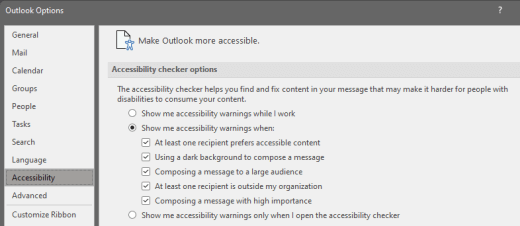Използвайте програмата за проверка на достъпността в Outlook, Word, PowerPoint и Excel, за да проверявате своите имейл съобщения, документи, слайдове и електронни таблици за проблеми с достъпността, докато работите. По този начин можете да се уверите, че вашето Microsoft 365 съдържание е лесно за четене и редактиране за хора с увреждания.
Има нова версия на програмата за проверка на достъпността, налична за настолното приложение Word, и скоро ще бъде налична за другиMicrosoft 365 приложения, включителноOutlook, PowerPoint иExcel.
За да научите повече за новия помощник за достъпност, отидете на Подобряване на достъпността във вашите документи с помощника за достъпност.
За да научите повече за уведомяването на платното в реално време за проблеми с достъпността, отидете на Получаване на известие в реално време за проблеми с достъпността, докато работите в приложения на Microsoft 365.
В тази тема
Проверка на достъпността, докато работите в Outlook

В Outlook програмата за проверка на достъпността се изпълнява автоматично при съставяне на имейл, а имейл съвет ще ви осигури удобно побутване за коригиране на проблеми с достъпността, преди да изпратите своя имейл.

Изберете Опцииза > на файл > улеснен достъп и изберете дали искате да виждате известия за достъпност чрез имейл съвет, докато работите, в определени сценарии или само когато отворите ръчно екрана програма за проверка на достъпността.
Опцията по подразбиране е да се показват известия за достъпност в определени сценарии и ако бъдат открити проблеми с достъпността, се появява имейл съвет, който ви напътства в преглеждането на предложенията и коригирането на проблема.
-
Показвай ми предупреждения за достъпността, докато работя
-
Показвай ми предупреждения за достъпността, когато:
-
Поне един получател предпочита достъпно съдържание
-
Използвайте тъмен фон, за да съставите съобщение. Ако съставяте черна тема с разрешен тъмен режим, който е настройката по подразбиране за тази тема, програмата за проверка на достъпността се изпълнява, но показва известия само когато контрастът на текста е недостатъчен. Всички други проблеми все още ще се показват в екрана програма за проверка на достъпността, но няма да доведат до показване на имейл съвет.
-
Съставяне на съобщение за голяма аудитория
-
Поне един получател е извън моята организация
-
Съставяне на съобщение с висока важност
-
-
Показвай ми предупреждения за достъпността само когато отворя програмата за проверка на достъпността
Проверете достъпността, докато работите вWord, Excel иPowerPoint
За да бъдете уведомявани за проблеми с достъпността във вашата Word, Excel иPowerPoint документи, докато продължавате да работите по тях, поставете отметка в квадратчето Поддържай програмата за проверка на достъпността да се изпълнява, докато работя .

Това добавя бутона Достъпност към лентата на състоянието и следи за проблеми с достъпността в реално време. Можете да отворите програмата за проверка на достъпността всеки път, когато искате, като изберете бутона на лентата на състоянието.

Забележка: Квадратчето за отметка Поддържай програмата за проверка на достъпността да се изпълнява, докато работя не съществува в Outlook. Вместо това програмата за проверка на достъпността се изпълнява автоматично във фонов режим. Вместо бутон за достъпност на лентата на състоянието ви ще се покаже имейл съвет за достъпност в прозореца на съобщението, който ви позволява да прегледате всички проблеми с достъпността, преди да изпратите съобщение.
Вж. също
Подобряване на достъпността чрез програмата за проверка на достъпността
Направете съдържанието си достъпно за всички с програмата за проверка на достъпността
Техническа поддръжка за клиенти с увреждания
Microsoft иска да осигури възможно най-добрата среда за работа за всички свои клиенти. Ако имате увреждане или имате въпроси, свързани с достъпността, се обърнете към Центъра за отговори за хора с увреждания на Microsoft за техническа помощ. Екипът за поддръжка от Центъра за отговори за хора с увреждания е обучен в използването на много популярни технологии за хора с увреждания и може да предложи помощ с английски, испански, френски и американски език на знаците. Отидете в сайта на центъра за отговори за хора с увреждания на Microsoft, за да намерите данните за връзка за вашия регион.
Ако сте потребител от държавна организация или фирма, обърнете се към корпоративния център за отговори за хора с увреждания.